2025年Chrome浏览器标签页自动刷新功能解析
时间:2025-08-04
来源:谷歌浏览器官网
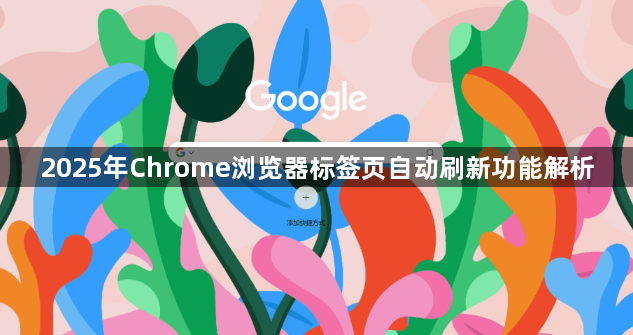
1. 使用扩展程序:打开Chrome浏览器,点击右上角的三个点图标,选择“更多工具”,再点击“扩展程序”。在扩展程序页面中,点击右上角的“打开Chrome网上应用店”链接,进入应用店后,在搜索框中输入想要的扩展程序名称,如“Auto Refresh”或“ChromeReloadPlus”等,找到对应的扩展程序后,点击“添加至Chrome”按钮进行安装。安装完成后,根据扩展程序的使用说明进行配置,通常可以在扩展程序的图标上点击右键,选择“选项”或“设置”,在弹出的页面中设置刷新间隔时间、是否在新标签页中打开等参数。
2. 利用开发者工具和JavaScript代码:按下“Ctrl + Shift + I”(Windows/Linux)或“Command + Option + I”(Mac)组合键,打开开发者工具。在“Console”控制台面板中,输入相应的JavaScript代码来实现自动刷新。例如,使用`setInterval(function() { location.reload(); }, 5000);`这段代码可以让网页每5秒刷新一次。其中,`5000`表示5000毫秒,即5秒,可以根据需要修改这个数字来调整刷新间隔时间。
3. 通过书签脚本实现:在浏览器的书签栏中新建一个书签,将书签的名称设置为“自动刷新”或其他易识别的名称。在书签的URL地址栏中,输入相应的JavaScript代码,例如`javascript:setInterval('location.reload()', 10000);`,其中`10000`表示10秒的刷新间隔,可根据需求修改。当需要刷新网页时,直接点击该书签即可启动自动刷新功能。
继续阅读
google Chrome浏览器轻量版操作指南
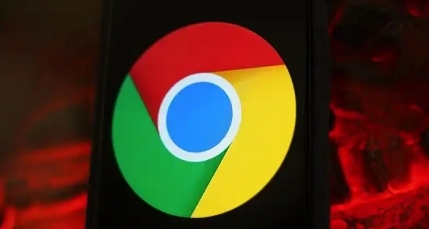 Chrome浏览器下载安装失败如何切换下载节点
Chrome浏览器下载安装失败如何切换下载节点
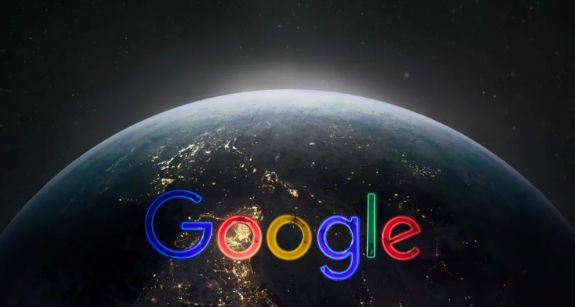 谷歌浏览器账号登录异常排查及解决步骤详解
谷歌浏览器账号登录异常排查及解决步骤详解
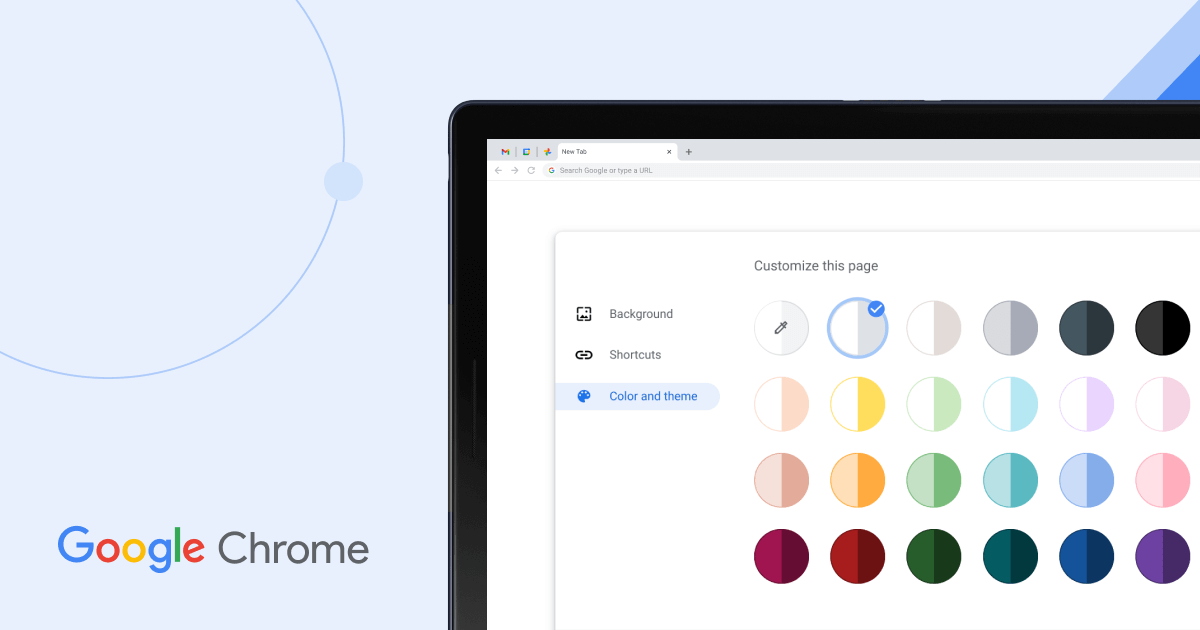 谷歌浏览器多账户管理及快速切换操作指南
谷歌浏览器多账户管理及快速切换操作指南

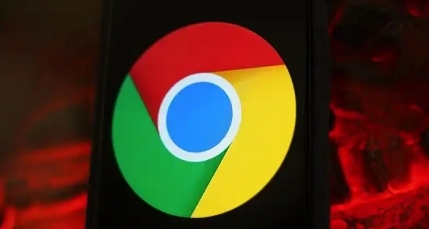
google Chrome浏览器轻量版提供详细操作指南,用户可快速完成安装,实现浏览器快速启动,减少系统资源占用,提升整体使用流畅性。
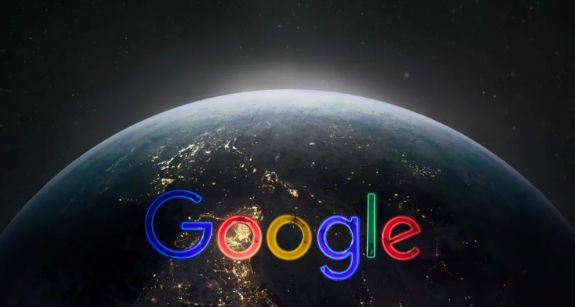
Chrome浏览器下载安装遇到异常时,尝试切换官方备用下载节点或镜像源,有助于绕过地区网络限制或服务器过载问题,提高成功率。
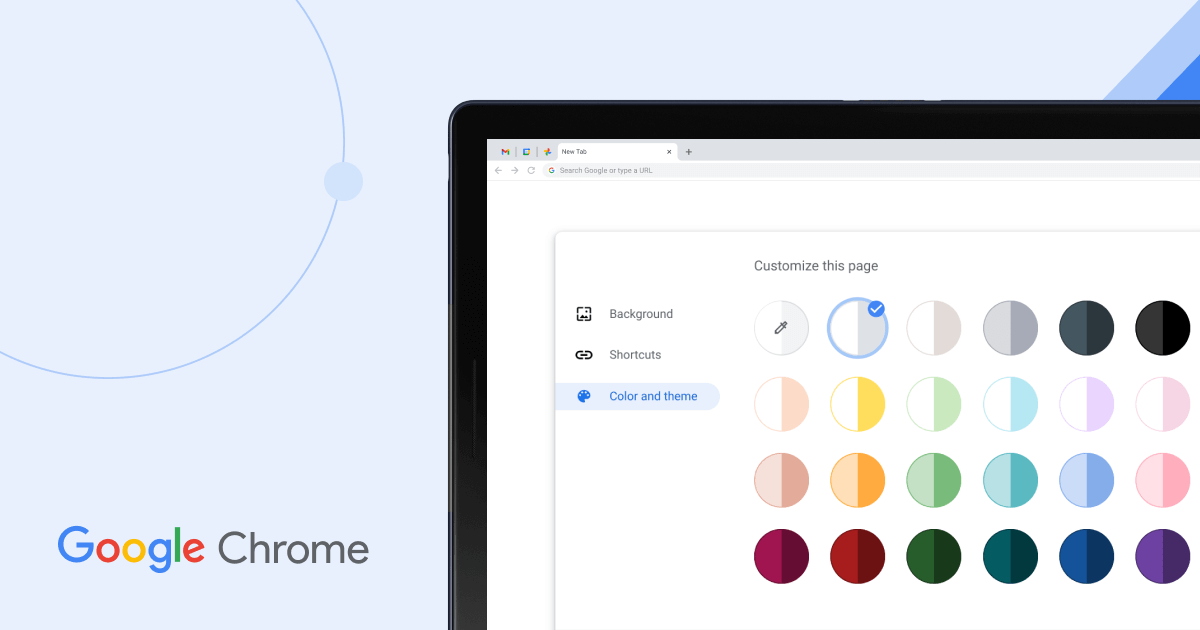
谷歌浏览器账号登录异常影响使用。本文详细讲解排查步骤及解决方案,帮助用户恢复正常登录并保障账号安全。

谷歌浏览器支持多账户管理功能,可快速切换账号。本文提供操作指南和实用技巧,帮助用户高效管理多个账号,提高使用便捷性。
